Configurer l'Application Mobile Security
L'application FireClient n'est plus disponible au téléchargement depuis l'application Apple App Store ou Google Play Store.
Vous pouvez appliquer la Sécurité Mobile sur une ou plusieurs interfaces de votre Firebox. Les interfaces peuvent être des interfaces physiques logiques telles que des interfaces VLAN ou des interfaces d'agrégation de lien. Lorsque vous activez la Sécurité Mobile sur une interface, le Firebox refuse le trafic venant des périphériques Android ou iOS non conformes vis-à-vis des paramètres de conformité des périphériques configurés. Pour qu'un périphérique Android ou iOS soit conforme, FireClient doit être installé et ouvert sur le périphérique mobile et FireClient doit signaler que le périphérique est en conformité avec les paramètres de conformité des périphériques de la Sécurité Mobile.
Vous pouvez également configurer l'application de la Sécurité Mobile aux connexions VPN et les exceptions à la Sécurité Mobile.
Avant de commencer, vous devez Activer Mobile Security.
Configurer les Interfaces pour l'Application
Par défaut, l'application de la Sécurité Mobile est activée sur toutes les interfaces approuvées et facultatives. Quand vous configurez les paramètres d'Application de la Sécurité Mobile, vous pouvez spécifier les interfaces sur lesquelles sont appliqués les paramètres de conformité de la Sécurité Mobile que vous avez spécifiés. Ceci vous permet d'inclure uniquement les interfaces des réseaux où vous voulez appliquer la Sécurité Mobile et de supprimer toutes les autres interfaces. Par exemple, vous voudrez peut-être appliquer la Sécurité Mobile au réseau sans fil réservé aux employés mais pas au réseau sans fil réservé aux invités, auquel cas vous supprimerez les interfaces du réseau sans fil réservé aux invités dans la liste Interfaces.
- Sur la page Sécurité Mobile, sélectionnez l'onglet Application.
La liste Interfaces donne la liste actuelle des interfaces pour l'application de la Sécurité Mobile.
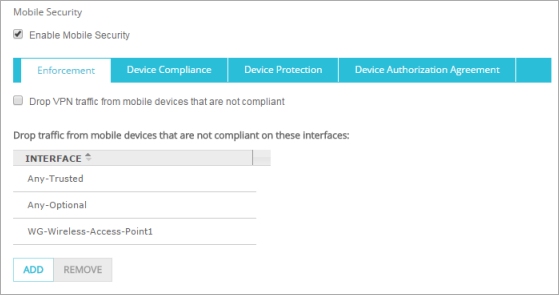
- Pour supprimer une interface, dans la liste Interfaces, sélectionnez l'alias de l'interface et cliquez sur Supprimer.
- Pour ajouter une interface, cliquez sur Ajouter.
La boîte de dialogue Ajouter une Interface s'ouvre. - Dans la liste déroulante Interfaces, sélectionnez un alias d'interface.
- Cliquez sur OK.
L'interface est ajoutée à la liste Interfaces. - Cliquez sur Enregistrer.
- Dans la boîte de dialogue Sécurité Mobile, sélectionnez l'onglet Application.
La liste Interfaces montre la liste actuelle des interfaces pour l'application de la Sécurité Mobile.
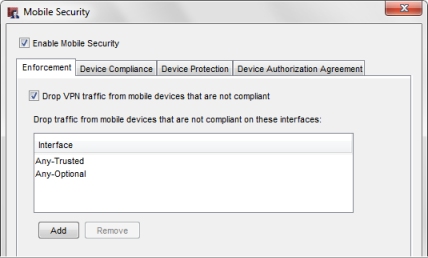
- Pour supprimer une interface, dans la liste Interfaces, sélectionnez l'alias de l'interface et cliquez sur Supprimer.
- Pour ajouter une interface, cliquez sur Ajouter.
La boîte de dialogue Ajouter une Interface s'ouvre. - Dans la liste déroulante Interfaces, sélectionnez un alias d'interface.
- Cliquez sur OK.
L'interface est ajoutée à la liste Interfaces. - Cliquez sur Enregistrer.
Activer l'Application pour les Connexions VPN
Vous pouvez utiliser la Sécurité Mobile pour imposer la conformité des périphériques mobiles qui utilisent Mobile VPN with SSL ou Mobile VPN with IPSec pour se connecter au Firebox. Pour ce faire, vous devez activer la Sécurité Mobile sur le Firebox auquel les clients VPN se connectent.
- Sur la page Sécurité Mobile, sélectionnez l'onglet Application.
- Cochez la case Abandonner le trafic VPN des périphériques mobiles qui ne sont pas conformes.
- Cliquez sur Enregistrer.
- Dans la boîte de dialogue Sécurité Mobile, sélectionnez l'onglet Application.
- Cochez la case Abandonner le trafic VPN des périphériques mobiles qui ne sont pas conformes.
- Cliquez sur OK.
Si vous activez l'application de la Sécurité Mobile aux connexions VPN, un utilisateur doit exécuter FireClient après avoir établi la connexion VPN SSL ou IPSec depuis le périphérique mobile. Comme le client s'est déjà authentifié et a établi une connexion via un VPN, FireClient ne demande pas à l'utilisateur de s'authentifier de nouveau.
Configurer les Exceptions
La Sécurité Mobile n'abandonne pas le trafic vers les sites présents dans la liste Exceptions de la Sécurité Mobile. Par défaut, la configuration de la Sécurité Mobile comporte deux exceptions qui permettent à l'application FireClient de télécharger la base de données de signatures des applications ,afin qu'elle puisse analyser la conformité des applications installées. Vous ne pouvez pas supprimer les deux exceptions par défaut. Vous pouvez ajouter d'autres exceptions si vous souhaitez autoriser le trafic vers des destinations particulières à partir de périphériques mobiles qui ne sont pas conformes.
- Sur la page Sécurité Mobile, sélectionnez l'onglet Application.
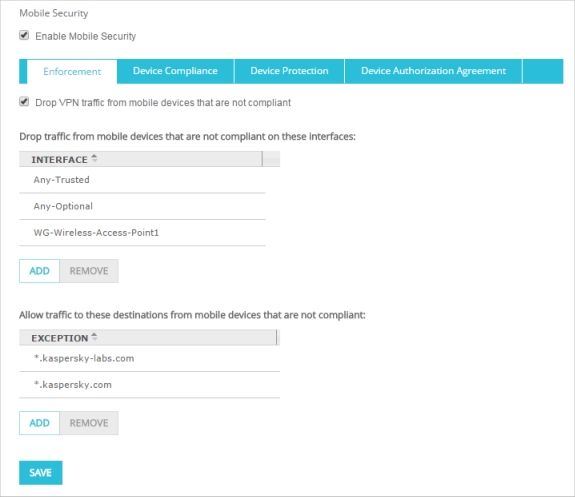
- Sous la liste Exceptions, cliquez sur Ajouter.
La boîte de dialogue Ajouter une Exception apparaît.
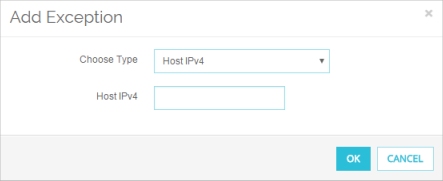
- Dans la liste déroulante Choisir un Type, sélectionnez une méthode pour identifier l'exception aux sites bloqués :
- IPv4 de l'Hôte
- IPv4 du Réseau
- IPv4 de Plage d'Hôtes
- FQDN (Nom de Domaine Entièrement Qualifié)
- Dans la zone de texte Valeur, entrez l'adresse IP, l'adresse IP réseau ou le FQDN.
Si l'exception concerne une plage d'hôtes, entrez les adresses IP de début et de fin de la plage d'adresses IP dans l'exception.
Pour un FQDN, vous pouvez entrer un nom de domaine précis ou inclure un caractère générique pour indiquer le domaine et tous ses sous-domaines. Par exemple, exemple.com ou *.exemple.com. - Cliquez sur OK.
L'exception est ajoutée à la liste Exceptions. - Pour supprimer une exception, cliquez sur la liste Exceptions, sélectionnez l'exception puis cliquez sur Supprimer.
- Cliquez sur Enregistrer.
- Dans la boîte de dialogue Sécurité Mobile, sélectionnez l'onglet Application.
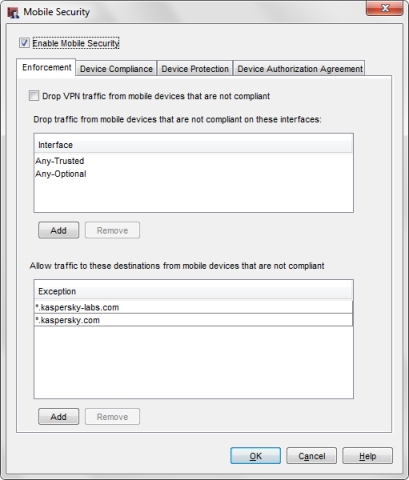
- Sous la liste Exceptions, cliquez sur Ajouter.
La boîte de dialogue Ajouter des Sites s'affiche.

- Dans la liste déroulante Choisir un type, sélectionnez une méthode d'identification du site bloqué.
- IPv4 de l'Hôte
- IPv4 du Réseau
- IPv4 de Plage d'Hôtes
- FQDN (Nom de Domaine Entièrement Qualifié)
- Dans la zone de texte Valeur, entrez l'adresse IP, l'adresse IP réseau, la plage d'hôtes IPv4 ou le nom de domaine entièrement qualifié (FQDN).
Si l'exception concerne une plage d'hôtes, entrez les adresses IP de début et de fin de la plage d'adresses IP dans l'exception.
Pour un FQDN, vous pouvez entrer un nom de domaine précis ou inclure un caractère générique pour indiquer le domaine et tous ses sous-domaines. Par exemple, exemple.com ou *.exemple.com. - Cliquez sur OK.
L'exception est ajoutée à la liste Exceptions. - Pour supprimer une exception, cliquez sur l'exception, puis sur Supprimer.
- Cliquez sur Enregistrer.
Voir Également
Configurer la Conformité de Périphérique pour Mobile Security